哈喽小伙伴们大家好,最近和平精英出来的东西可以说是越来越多了,不光是本次春节更新的活动非常多,就算是这次新出的衣服和免费的时装,都不能和这次新出的功能相互比较,毕竟这次公布的功能可以说是非常强力想要介绍这次更新出来的功能,就不得不说一下2019年tx和英伟达的合作了,也就是与英伟达联合推出过 START 云游戏平台,基于 PC 和主机游戏,支持 macOS / Windows /安卓 TV 等平台,包括多款网游和端游。
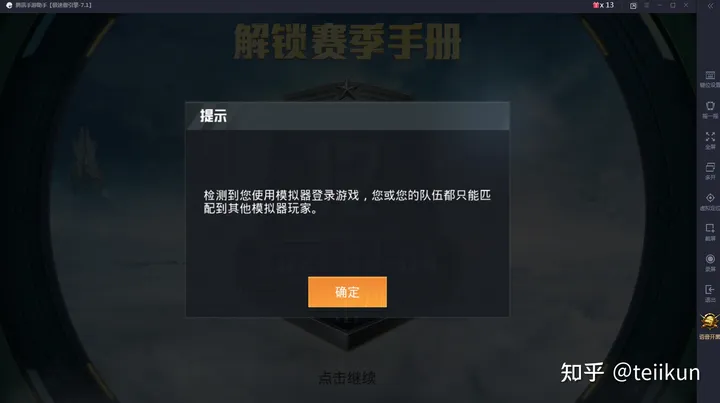
我们都知道现在游戏中的更新速度可以说是非常快了,可能一小段时间不玩游戏,游戏的更新速度就可以到达好几个G的大小,因此很多小伙伴的手机可以不足以负担游戏的容量,因此很多小伙伴就选择退游或者更换手机,但是本次和平精英推出的功能直接的解决了这个问题这个更新的改动就是推出了云游戏的版本,这样游戏的内存得到了非常的改变,让一些手机配置不算很高的小伙伴也能在游戏中有着不错的游戏体验。
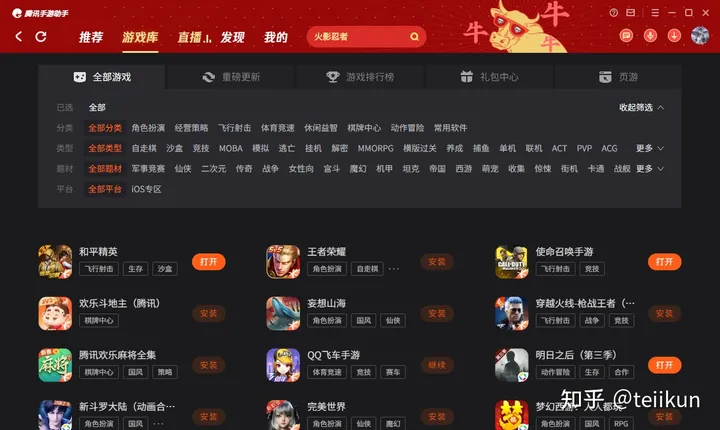
目前和平精英的云游戏版本下载量已经几十万次下载了,但是小伙伴们要知道一件事,那就是云游戏的话,他的游戏是依存在电脑进行云游戏对配置要求稍低,但对于网络情况要求更高,并且该版本不支持保存用户的账号信息,所以每次登陆都需要重新登录,像我这种人就完全不能够接受,太麻烦了。
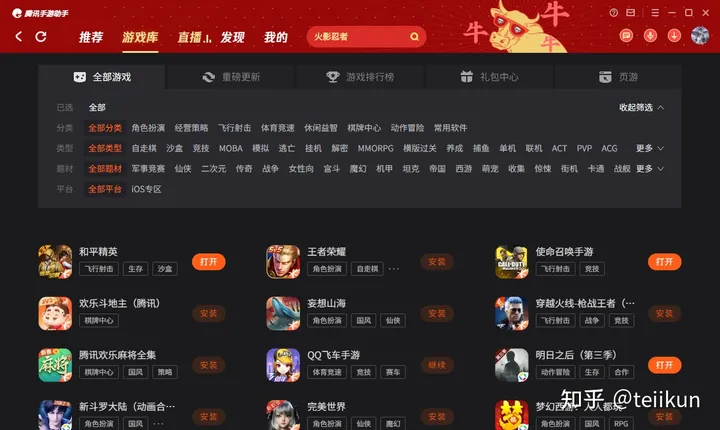
并且之前就有参与过测试的小伙伴给出了反馈,我们查询一下就能知道和平精英云游戏和手游端的和平精英在各方面都是一模一样,但内存仅为 15.7M,远小于后者的 1.9G,对低配机更加友好需要注意的是,「和平精英云游戏」对于网络的要求会更高,一旦出现网络波动,则会出现游戏画质模糊和卡顿的现象。
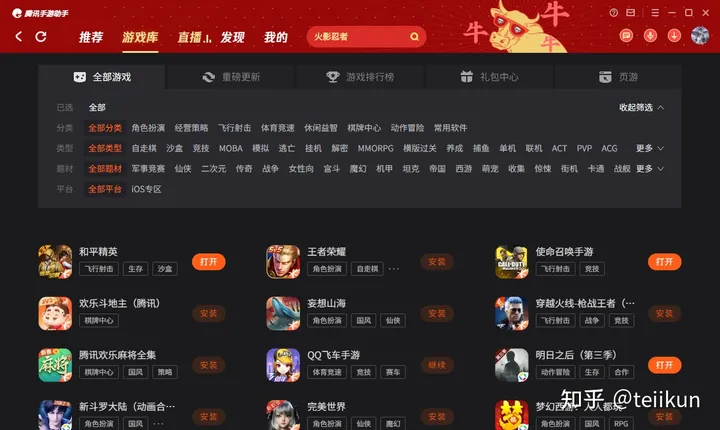
最后我在这里建议小伙伴们使用腾讯手游助手进行游戏,因为云游戏凭他爱就是依附在电脑上进行,因此使用电脑进行游戏完全不会出现画面模糊或者卡顿的问题,这是非常方便的一件事,同时腾讯手游助手的优化非常强,按键设置也是非常的到位,并且在游戏里面是视野也是非常的开阔,非常利于寻找敌人和进行经济模式的上分,感兴趣的小伙伴快去下载一验一下吧~
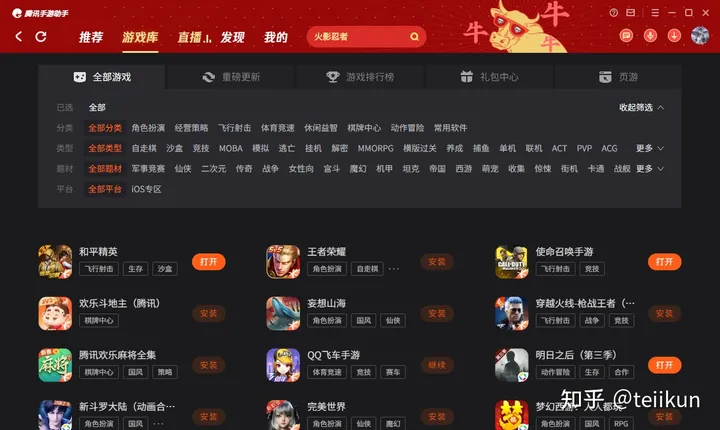
亲爱的读者们,感谢您花时间阅读本文。如果您对本文有任何疑问或建议,请随时联系我。我非常乐意与您交流。







发表评论:
◎欢迎参与讨论,请在这里发表您的看法、交流您的观点。